TAKARA GP 83, GP75, GP83CAV User Manual
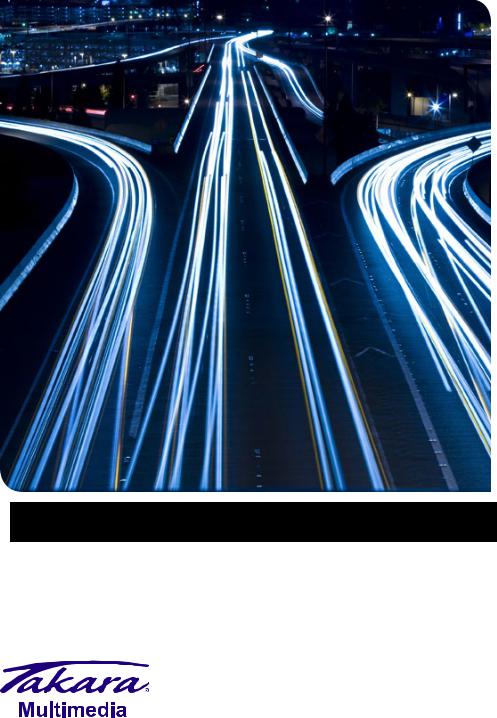
s y s t è m e d e n a v i g a t i o n
guide utilisateur
Nous tenons à vous remercier pour l’achat de ce produit TAKARA avec une solution de navigation. Ce manuel d’utilisation contient des informations importantes sur l’utilisation de votre appareil. Nous vous recommandons de lire attentivement ces informations avant d’utiliser votre navigateur.
Il est aussi fortement conseillé de lire le manuel du hardware de votre GPS.
Important : La réception d’un GPS nécessite un ciel bien dégagé dans un véhicule ou à l’extérieur. Ce dispositif de navigation ne sera pas en mesure de recevoir les signaux GPS depuis l’intérieur d’un immeuble ou tout autre endroit limitant la vue du ciel. Les véhicules équipés de vitres feuilletées ont une réception GPS limitée. Ceci peut être résolu en utilisant une antenne GPS externe.
Important : Supprimer des fichiers ou formater votre carte mémoire SD rendra votre appareil inutilisable et il vous sera ensuite impossible de recopier les données dessus.
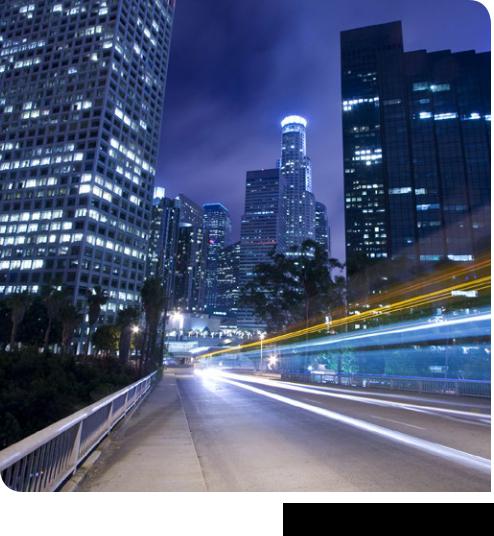
s o m m a i r e
1/ Pour commencer . . . . . . . . . . . . . . . . . . . . . . . . . . . . . . . . . . . . . . . . . . . . . . . . . . . . . . . . . . . . . . . . . . . . . . . . . . . . . . . . . . . . 05 |
||
1.1 |
Prudence et respect des règles |
05 |
1.2 |
Copie de sauvegarde |
05 |
2/ Utilisation du navigateur |
07 |
|
2.1 |
Choisir sa destination |
09 |
|
2.1.1 Définir une adresse postale comme destination |
10 |
|
2.1.2 Les options de la recherche d’adresse postale |
13 |
|
2.1.3 Dernières destinations |
15 |
|
2.1.4 Destinations favorites . . . . . . . . . . . . . . . . . . . . . . . . . . . . . . . . . . . . . . . . . . . . . . . . . . . . . . . . . . . . . . . . 15 |
|
|
2.1.5 Maison . . . . . . . . . . . . . . . . . . . . . . . . . . . . . . . . . . . . . . . . . . . . . . . . . . . . . . . . . . . . . . . . . . . . . . . . . . . . . . . . . . . . . . |
16 |
|
2.1.6 Recherche de POI |
18 |
|
2.1.7 Mes POI’s |
23 |
|
2.1.8 Coordonnées GPS |
24 |
2.2 |
Lancer la navigation |
25 |
|
2.2.1 Naviguer vers |
26 |
|
2.2.2 Chercher à proximité . . . . . . . . . . . . . . . . . . . . . . . . . . . . . . . . . . . . . . . . . . . . . . . . . . . . . . . . . . . . . . . . |
26 |
|
2.2.3 Enregistrement de la destination |
26 |
|
2.2.4 Voir |
26 |
2.3 |
Paramètres |
27 |
|
2.3.1 Vue/Son/POI |
28 |
|
2.3.2 Calculs d’itinéraires . . . . . . . . . . . . . . . . . . . . . . . . . . . . . . . . . . . . . . . . . . . . . . . . . . . . . . . . . . . . . . . . . . |
30 |
|
2.3.3 Langues/Clavier |
32 |
2.3.4Alarme . . . . . . . . . . . . . . . . . . . . . . . . . . . . . . . . . . . . . . . . . . . . . . . . . . . . . . . . . . . . . . . . . . . . . . . . . . . . . . . . . . . . . . . 33
2.3.5Profil véhicule . . . . . . . . . . . . . . . . . . . . . . . . . . . . . . . . . . . . . . . . . . . . . . . . . . . . . . . . . . . . . . . . . . . . . . . . . . . . 35
2.4 |
Référencer des lieux |
37 |
|
2.4.1 Ajout de Points d’Intérêts . . . . . . . . . . . . . . . . . . . . . . . . . . . . . . . . . . . . . . . . . . . . . . . . . . . . . . . . . . 37 |
|
|
2.4.2 Rechercher votre POI |
38 |
2.5 |
Planifier une route |
39 |
2.6 |
A propos |
41 |
2.7 |
En navigation |
41 |
|
2.7.1 Menu contextuel . . . . . . . . . . . . . . . . . . . . . . . . . . . . . . . . . . . . . . . . . . . . . . . . . . . . . . . . . . . . . . . . . . . . . . . |
43 |
2.7.2Mode cartographiqe . . . . . . . . . . . . . . . . . . . . . . . . . . . . . . . . . . . . . . . . . . . . . . . . . . . . . . . . . . . . . . . . . . 45
2.7.3Messages d’alerte . . . . . . . . . . . . . . . . . . . . . . . . . . . . . . . . . . . . . . . . . . . . . . . . . . . . . . . . . . . . . . . . . . . . . 47
2.8 Mode carte 47
2.9 Quelques astuces pour faciliter l’utilisation de votre navigateur 48
2.10 Couverture Géographique 49
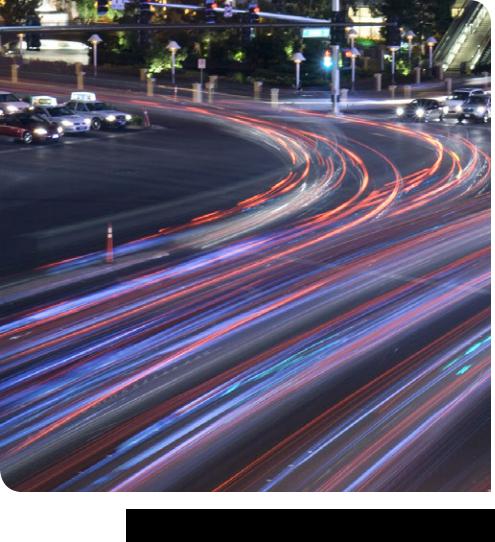
p o u r c o m m e n c e r
système de navigation |
04 |
guide utilisateur 2014 |
|
|
|
1/ Pour commencer
1.1 Prudence et respect des règles
Votre navigateur propose une aide au guidage et ne doit en aucun cas être manipulé en roulant. Certaines règles de sécurité doivent impérativement être respectées :
•Vous êtes responsable de placer et d’utiliser votre navigateur de manière sécurisée afin de ne pas gêner votre conduite et d’éviter tout risque d’accident et de blessure.
•Vous êtes tenu de respecter les règles du code de la route et de la sécurité routière.
•Vous ne devez en aucun cas manipuler le navigateur en conduisant : arrêtez votre véhicule dans un lieu autorisé et ne gênant pas la circulation pour utiliser votre terminal.
Bonne navigation !
1.2 Copie de sauvegarde
Votre appareil est muni d’une carte SD sur laquelle sont installés le logiciel de navigation et les données cartographiques.
Pour pallier la perte éventuelle de votre carte SD il est souhaitable de faire une copie de son contenu sur votre PC.
Utilisez la carte SD fournie uniquement avec votre PND.
Ne l’utilisez pas dans d’autres appareils (appareil photo numérique, PDA, MP3, etc.).
Initialisation du GPS
Lors de la première utilisation de votre PND, nous vous invitons à vous placer dans un endroit dégagé afin de profiter d’une bonne réception. La première initialisation du GPS peut prendre quelques minutes en fonction de l’environnement et de la qualité de la réception des signaux du GPS.
système de navigation |
05 |
guide utilisateur 2014 |
|
|
|

u t i l i s a t i o n d u n a v i g a t e u r
système de navigation |
06 |
guide utilisateur 2014 |
|
|
|
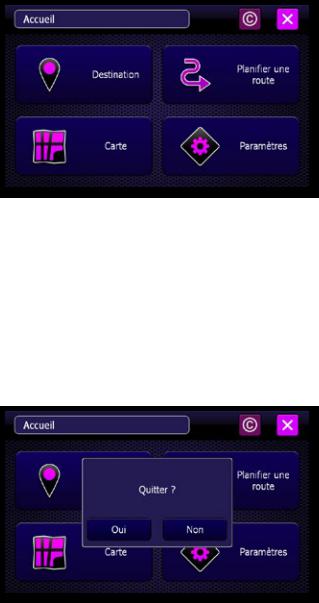
2/ Utilisation du navigateur
Au lancement de l’application, vous accédez, après quelques secondes de chargement, à l’écran d’accueil.
L’écran «Accueil» propose 4 choix :
•«Destination» pour sélectionner une destination
•«Carte» pour voir la carte
•«Paramètres» pour définir ses options
•«Planifier une route» pour planifier votre route
•Le bouton «©» pour» connaître les versions du logiciel (cf. § 2.6)
Pour accéder à l’un de ces menus, il suffit d’appuyer avec le doigt sur le bouton correspondant. Pour quitter l’application appuyez sur la croix, puis «Oui» pour confirmer.
système de navigation |
07 |
guide utilisateur 2014 |
|
|
|

Lexique des boutons :
 La flèche en haut à gauche de la barre de menu permet de revenir à l’écran précédent.
La flèche en haut à gauche de la barre de menu permet de revenir à l’écran précédent.
L’icône clavier en haut à droite de la barre de menu permet d’afficher ou de cacher le clavier à l’écran.
Ces flèches gauche/droite permettent de passer d’une page à l’autre dans les écrans contenant des listes.
Cette icône permet le retour à l’écran «Accueil» sans valider les modifications.
Cette icône permet de valider votre choix et renvoie sur l’écran précédent.
 Cette icône vous informe sur le nombre de résultats trouvés.
Cette icône vous informe sur le nombre de résultats trouvés.
Cette icône permet de fermer l’écran sur lequel vous vous trouver sans valider les modifications.
système de navigation |
08 |
guide utilisateur 2014 |
|
|
|
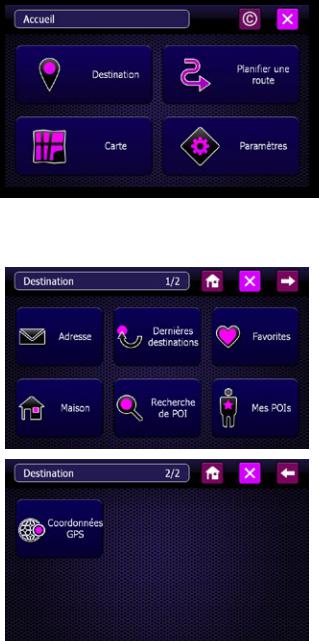
2.1 Choisir sa destination
SS A partir de l’écran «Accueil», appuyez sur le bouton «Destination».
Plusieurs méthodes sont proposées pour choisir son point de destination. Chaune de ces méthodes, accessibles en appuyant sur un des boutons de l’écran «Destination», sont décrites ci-après.
|
|
|
|
|
|
système de navigation |
09 |
guide utilisateur 2014 |
|
|
|

2.1.1 Définir une adresse postale comme destination
SS A partir de l’écran «Destination», effectuez les étapes suivantes :
1Appuyez sur «Adresse».
2Sélection du pays : Appuyez sur le pays ou la région de votre choix dans la liste proposée. Cette étape ne se produit qu’à la première utilisation et si votre jeu de données cartographiques couvre plusieurs pays. Lors des utilisations suivantes, la recherche d’adresse s’effectuera automatiquement dans le pays sélectionné lors de la dernière utilisation. Si vous voulez choisir un autre pays, appuyez sur la croix en haut à gauche de la barre de menu.
|
|
|
|
|
|
système de navigation |
10 |
guide utilisateur 2014 |
|
|
|
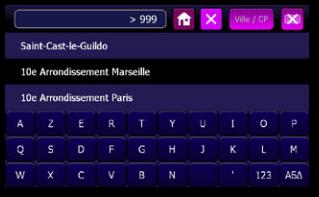
3Sélection de la ville : Saisissez sur le clavier les premières lettres du nom de la ville ou du code postal de votre destination ; à chaque nouvelle lettre saisie des noms de villes s’affichent. Lorsque la liste des villes est réduite, le clavier se masque automatiquement. Pour sélectionner la ville appuyez sur le nom de la ville dans la liste et l’écran de «Sélection de la rue» apparaît.
Remarques :
SS Pour revenir à l’écran précédent, appuyez sur la croix en haut à gauche.
SS Pour masquer le clavier et faire apparaître la liste, appuyez sur l’icône clavier en haut à droite.
SS Après la première utilisation, le système vous propose la liste des villes précédemment choisies dans le pays sélectionné.
SS La recherche s’effectue en composant les lettres saisies avec le début de chaque mot du nom de la ville recherchée. Exemple : Saisissez : «sai» ou «lau» ou «var» pour Saint Laurent du Var.
système de navigation |
11 |
guide utilisateur 2014 |
|
|
|
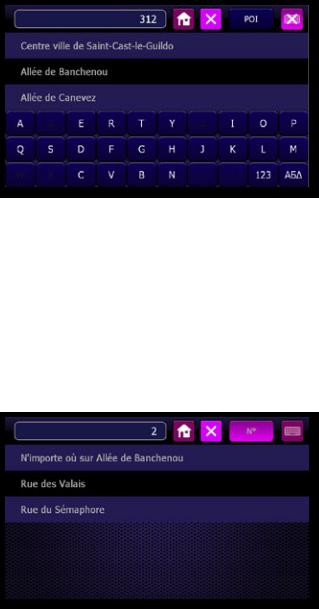
SS Sélection de la rue : Saisir sur le clavier les premières lettres du nom de la rue de destination ; à chaque nouvelle lettre saisie, des noms de rues s’affichent dans la liste à l’écran. Pour sélectionner la rue dans la liste, cliquez sur celle de votre choix. Si vous n’avez pas de destination plus précise, appuyez sur «Centre ville de <la ville>».
4Sélection du numéro de rue : Deux choix :
SS N’importe où dans la rue : appuyez sur «N’importe où dans <la rue>». ou
SS Numéro de rue : entrez le numéro de la rue auquel vous souhaitez vous rendre puis, pour valider, appuyez sur la flèche à angle droit à droite du clavier.
Remarque :
SS si l’intervalle des numéros de rue n’est pas affiché sur l’écran, c’est que ceux-ci ne sont pas présents dans la carte ; dans ce cas cliquez sur «N’importe où».
système de navigation |
12 |
guide utilisateur 2014 |
|
|
|
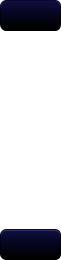
SS Si l’information est disponible dans la carte, des numéros alphanumériques (ex. 2B, 4Ter, etc.) peuvent s’afficher dans la liste.
Pour sélectionner un numéro alphanumérique, appuyer sur le numéro de votre choix. Appuyez sur : cf. § 2.2
5Appuyez sur :
«Naviguer vers» pour lancer le guidage.
«Chercher à proximité» pour sélectionner un point d’intérêt (POI) à proximité de l’adresse sélectionnée.
«Enregistrer sous» pour enregistrer cette destination. «Voir» pour visualiser l’adresse sur la carte.
2.1.2Les options de la recherche d’adresse postale
D’autres méthodes de recherche sont proposées lors de la recherche d’adresses postales comme point de destination.
Recherche de points d’intérêts
Sur l’écran de recherche de rue appuyez sur le bouton «Rue / POI»
POI
1Sélectionnez la catégorie de points d’intérêts dans la liste.
2Sélectionnez dans la liste le point d’intérêt où vous souhaitez vous rendre ou saisissez les premières lettres du nom du point d’intérêt sur le clavier (par exemple le nom d’un restaurant).
3Appuyez sur le nom du point d’intérêt dans la liste.
4Appuyez sur «Naviguer vers» pour lancer le guidage.
Recherche de croisements de rues
1 Sur l’écran choix du numéro de rue appuyez sur le bouton «N° / Carrefour».
Carrefour
2Appuyez sur le nom de la rue adjacente dans la liste ou saisissez sur le clavier les premières lettres de la rue adjacente recherchée et appuyez sur le nom dans la liste.
3Appuyez sur «Naviguer vers» pour lancer le guidage.
système de navigation |
13 |
guide utilisateur 2014 |
|
|
|
Recherche de proximité
Une fois l’adresse définie, vous pouvez choisir de sélectionner un point d’intérêt proche de cette adresse comme destination. Pour cela, une fois la destination choisie,
1Appuyez sur «Chercher à proximité».
2Sélectionnez la catégorie de point d’intérêt.
3Appuyez sur le point d’intérêt auquel vous souhaitez vous rendre.
4Appuyez sur «Naviguer vers» pour lancer le guidage.
Remarque :
SS Vous pouvez utiliser la recherche à proximité si vous souhaitez vous rendre à un aéroport, par exemple, d’une grande ville mais qui, comme c’est bien souvent le cas, ne se trouve pas dans cette ville (exemple : Aéroport d’Orly à Paris). Pour cela, vous pouvez sélectionner la ville, puis chercher les aéroports à proximité.
Enregistrement de la destination
Une fois l’adresse définie (cf. § 2.1.1 ou § 2.1.2), pour enregistrer cette adresse dans le menu «Favorites» :
1Appuyez sur le bouton «Enregistrer sous».
2Inscrivez un nom en utilisant le clavier.
3Appuyez sur le bouton de validation dans la barre de menu.
4Appuyez ensuite sur «Naviguer vers» pour lancer le guidage.
Pour supprimer l’adresse, appuyez sur «Supprimer» et ensuite sur «Oui» dans la fenêtre de confirmation ou sur «Non» si vous ne le souhaitez pas.
système de navigation |
14 |
guide utilisateur 2014 |
|
|
|
